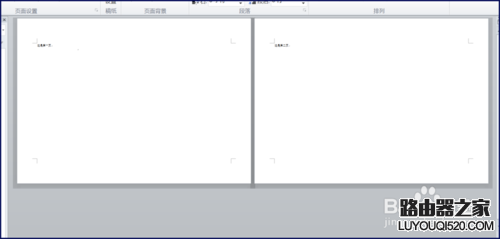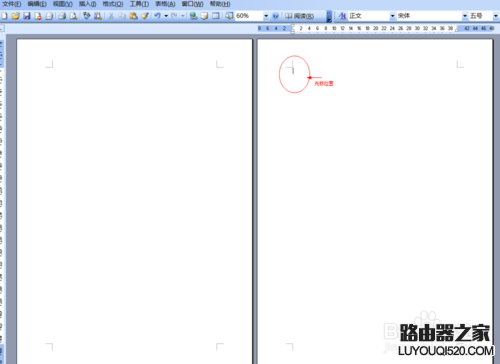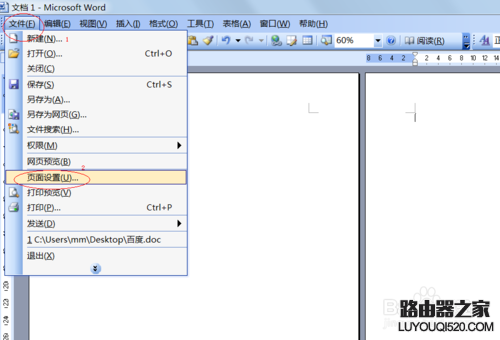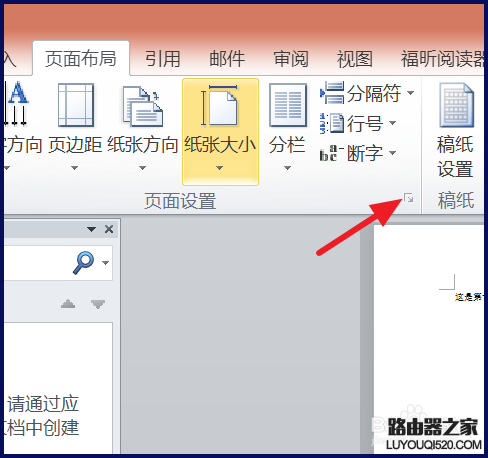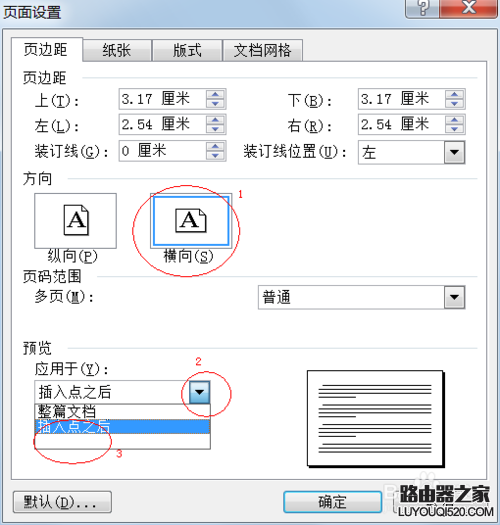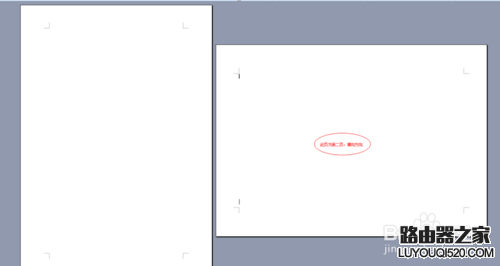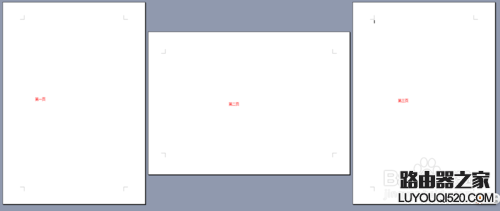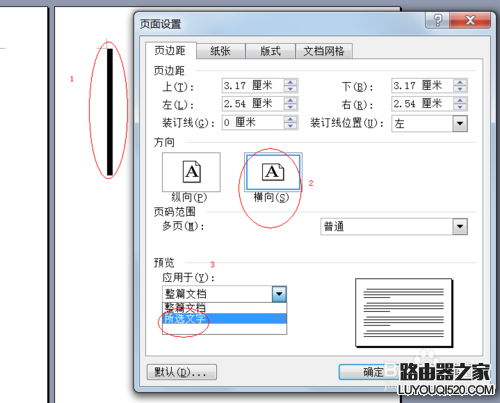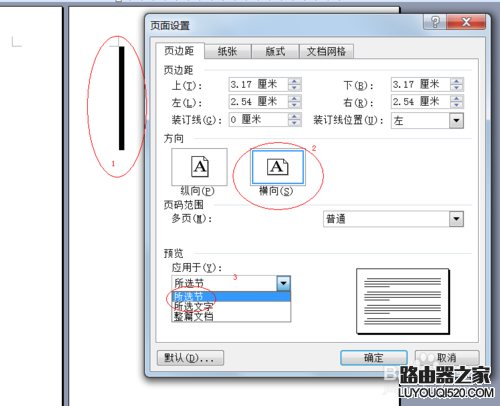【导读】word怎么将一页或整篇文档横过来显示?,下面就是WiFi之家网整理的网络知识百科,来看看吧!
Word是我们最常用的办公软件之一,任何一个行业,打印文字一般都会使用到它,默认状态下,Word文档呈纵向方向,有时候我们可能会根据需要,需将文档中的一页变为横向方向,那该怎么办呢?
首先介绍如何把所有页面设置为横向
点击【页面设置】下的【纸张方向】,选择【横向】
这样所有的文档都横过来了
然后我来教教大家如何将Word文档中任意一页变为横向方向。
下面小编以Word2003版本,将文档中第二页设置为横向方向为例进行讲解。
首先打开Word2003,即可开始编辑文档,当第一页编辑完成时,鼠标光标会定位在第二页上面(如下图)。
此时,打开“文件”菜单(或按Alt+F组合键),选择“页面设置”项(或按U键)(如下图)。
如果是新版本的word,可以点击右下角图标
在弹出的对话框中,在“方向”上选择“横向”(或按Alt+S组合键),点击“预览”项后面向下箭头(或按Alt+Y组合键),下拉菜单中选择“插入点之后”(如下图),然后点击确定。
图4为第二页为横向方向。
当第二页编辑完成后,此时系统默认第三页也为横向方向,需要以同样的方法将第三页设置为纵向即可(如下图)。
注意当第二页设置页面的时候,如果在第二页选中一行文字,然后在“预览”项中选择“所选文字”)此时,第三页系统默认为纵向;如果选中一行文字,然后在“预览”项中选择“所选节”),此时第三页系统默认为横向。
亲,以上就是关于(word怎么将一页或整篇文档横过来显示?),由“WiFi之家网”整理!
原创文章,作者:无线路由器,如若转载,请注明出处:https://www.224m.com/149532.html